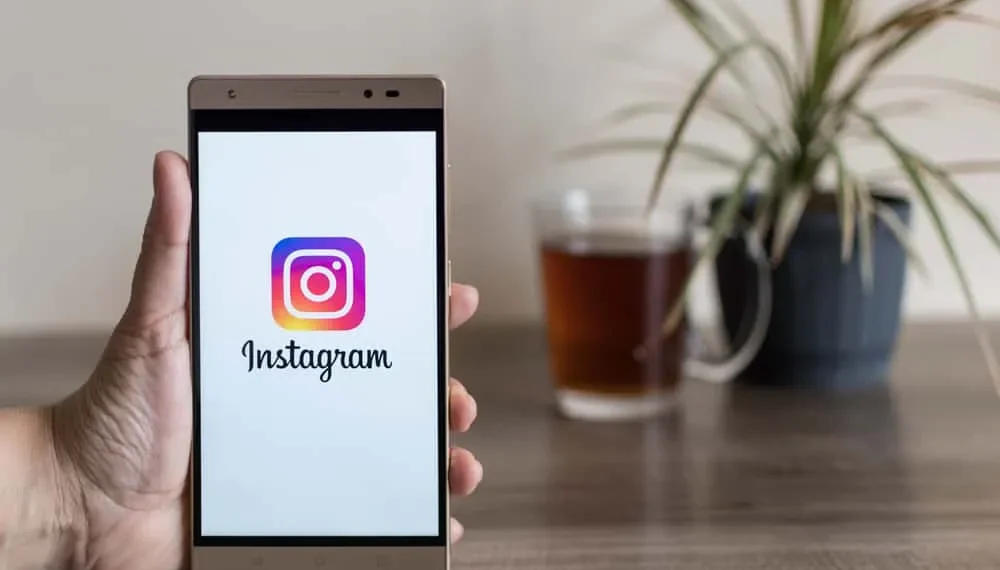När du delar dina foton eller videor på Instagram hjälper en tidsstämpel eller datum människor att förstå bättre om ett evenemang. Kanske hade du ett ikoniskt klick på en viss dag eller vill representera ett omhuldat minne. Det är där att lägga till ett datum till dina Instagram -berättelser är praktiskt.
Instagram är en intuitiv social medieplattform som erbjuder flera sätt att lägga till ett datum till dina berättelser.
Snabbt svar
Du kan lägga till datumet till din Instagram -berättelse endast genom att ange den som en text. Du kan sedan anpassa texten så att den sticker ut som ett datum. Tyvärr ger Instagram inte ett klistermärke för datumet som för tiden. Appen har också en nedräkningsfunktion till ett speciellt tillfälle som kan hjälpa till att hålla din publik uppdaterad och bygga hype för evenemanget.
Vi dyker djupt och lär oss att lägga till ett datum till Instagram -berättelser i hela det här stycket. Du vet också hur funktionen hjälper din integritet utan att lägga några restriktiva åtgärder .
Hur kan du lägga till ett datum till din Instagram -berättelse?
Det finns bara en metod för att lägga till datumet till din Instagram -berättelse genom att lägga till en text . Tyvärr har Instagram inte ett datumklistermärke som de gör för tiden. Du kan snabbt anpassa texten för att se cool ut.
En fördel med denna metod är att du kan lägga till ett slumpmässigt datum, och den behöver inte spegla det faktiska datumet som historien togs på.
Så här lägger du till ett datum till Instagram -berättelsen med textfunktionen:
- Starta Instagram -appen på din iOS eller Android -enhet.
- Klicka på Plus “+” -skylt och välj “Story ” från rullgardinsmenyn.
- Välj media som du vill visa som berättelsen. Du kan också använda kameran för att få ett foto eller en video för historien.
- Tryck på knappen Lägg till text ”AA” i det övre högra hörnet på skärmen.
- Skriv in det datum du vill visa på berättelsen.
- Anpassa texten så att den sticker ut.
- Fortsätt med resten av inställningarna och publicera berättelsen på ditt konto.
Lägga till en nedräkning på Instagram -berättelser
Med Instagrams nedräkningsfunktion kan du tillhandahålla dagliga uppdateringar till en specifik händelse. Appen meddelar dig automatiskt när det är dags att publicera en berättelseuppdatering och redan går in i nedräkningen med media.
Att använda nedräkning med dina Instagram -berättelser,
- Dra direkt från Instagram -hemskärmen och välj alternativet ” Story ”.
- Välj önskat media genom att gå igenom galleriet. Du kan också ta ett nytt foto eller en video med Capture -knappen.
- Välj klistermärkesikonen från toppen av skärmen.
- Bläddra igenom menyn tills du hittar nedräkningsklistermärket .
- Klicka på nedräkningsklistermärket för att ange detaljer som evenemangets datum/tid och namn. Om du redan har en pågående nedräkning kommer den att visa den förfyllda informationen.
- När du har anpassat nedräkningen efter din smak väljer du knappen ”Klar” i det övre högra hörnet på skärmen.
- Justera nedräkningens position, storlek och lutning på din berättelse.
- Ställ in önskade preferenser och publicera berättelsen på ditt konto.
Sista ord
Att lägga till ett datum till din Instagram -berättelse är inte en komplicerad process. Du måste bara lägga till den som en text och sedan anpassa den så att den ser cool ut. Detaljen kan hjälpa till att bygga förtroende för din publik.
Det får dig också att se ut som en organiserad person som håller en anteckning om alla saker de går igenom. Dessutom skapar det en enklare tidslinje att följa.